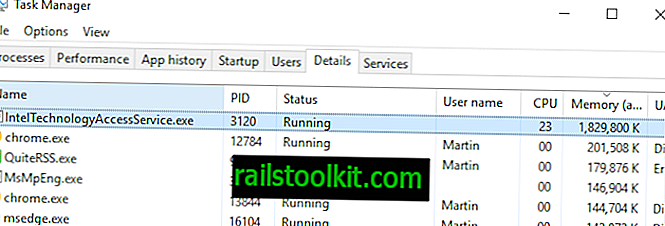Vulnerabilitățile recent descoperite Spectre și Meltdown pot fi corelate complet doar cu actualizări BIOS. În funcție de sistem, este posibil să fi instalat deja sistemul de operare, browserul web și alte actualizări software pentru a reduce vectorul de atac al atacurilor potențiale care vizează vulnerabilitățile.
Cu toate acestea, este necesar să actualizați BIOS-ul. Deși actualizarea BIOS s-a îmbunătățit în ultimul deceniu, de obicei nu este la fel de ușor ca utilizarea unui sistem de actualizare automată pentru a instala actualizări.
Iată schița brută dacă este vorba despre actualizări BIOS.
- Identificați producătorul și modelul plăcii de bază și al BIOS-ului.
- Căutați fișierele BIOS pe site-ul producătorului.
- Aflați cum funcționează procesul de instalare și instalați actualizarea.
Identificați producătorul și modelul plăcii de bază

Aveți câteva opțiuni pentru a identifica placa de bază. Puteți verifica ID-ul plăcii de bază în BIOS (de obicei), deschizând computerul și uitându-vă direct pe placa de bază sau utilizând un program software precum Speccy.
Notă : De obicei, Speccy face o treabă bună, dar dacă doriți să fiți 100% siguri, deschideți carcasa și localizați ID-ul plăcii de bază pe placa de bază.
Descărcați versiunea portabilă a Speccy și rulați-o după descărcare și extragere. Sunt furnizate 32 de biți și 64 de biți, iar informațiile plăcii de bază sunt afișate direct pe ecranul de pornire al aplicației.
Imaginea de mai sus arată numele plăcii de bază (MSI Z170a Gaming Pro Carbon) și ID-ul (MS-7a12). Este ID-ul de care aveți nevoie când căutați actualizări BIOS.
Căutați fișierele BIOS pe site-ul producătorului

Acum că cunoașteți ID-ul, îl utilizați pentru a afla dacă sunt disponibile actualizări BIOS. Fie vizitați site-ul web al producătorului, fie utilizați termeni de căutare, cum ar fi actualizarea BIOS-ului ID pentru a găsi suport specific și descărcați paginile direct.
Termini pe o pagină ca asta. Pagina de asistență MSI servește ca exemplu pentru procedura rămasă. Verificați data lansării celei mai recente versiuni BIOS. MSI nu a lansat un BIOS actualizat, dar care abordează vulnerabilitățile.
Actualizarea BIOS este disponibilă pentru alte placi de bază Z170A, însă, de exemplu, Z170A MPower Gaming Titanium. Dar nu le poți folosi.
Descărcați cel mai recent fișier BIOS în sistemul dvs. local. Dacă o actualizare nu este încă disponibilă, marcați pagina și reveniți la ea în mod regulat pentru a o descărca odată ce este lansată.
Sfat : utilizați lista actualizărilor BIOS de la Bleeping Computer pentru acces mai ușor la actualizările BIOS pentru mulți producători importanți.
Aflați cum funcționează procesul de instalare și instalați actualizarea
Următorul pas depinde în mare măsură de producător. MSI folosește un sistem numit M-Flash care face parte din BIOS. Instrucțiuni privind actualizarea BIOS sunt de obicei furnizate pe pagina de asistență sau ca un document text care este inclus în descărcarea BIOS.
Pagina de asistență MSI face legătura cu un document PDF cu instrucțiuni de instalare detaliate și un videoclip pe YouTube.
- Extrageți arhiva descărcată și copiați fișierele pe o unitate flash USB.
- Utilizatorii MSI trebuie să pornească în BIOS. Cum se face acest lucru este listat la începutul sistemului. Pentru placi de bază MSI, este nevoie să apăsați tasta Ștergere pentru a intra de obicei în BIOS. Monitorizați ecranul pentru a afla cheia potrivită pentru sistemul dvs.
- Selectați M-Flash când vă aflați în BIOS.
- Alegeți "Selectați un fișier pentru a actualiza BIOS și ME."
- Selectați stocarea USB la care ați copiat fișierele BIOS.
- Selectați fișierul BIOS pe care doriți să îl instalați (ar trebui să existe doar unul).
- Așteptați finalizarea procesului. Nu îndepărtați unitatea USB Flash sau opriți sistemul în timp ce actualizarea este în curs.
- Aparatul este resetat automat.
- Introduceți din nou BIOS și verificați versiunea BIOS pentru a verifica dacă actualizarea a fost aplicată corect.
Puteți, de asemenea, să blocați pornind în DOS și instalând fișierul BIOS de acolo. Aceasta depinde dacă fișierele executabile DOS necesare sunt furnizate cu fișierul BIOS sau sunt disponibile în altă parte pe site-ul web al producătorului.
Procesul poate fi diferit dacă placa de bază a mașinii dvs. este de la un producător diferit sau folosește un tip diferit de BIOS.
Acum Tu: Ați actualizat deja BIOS-ul mașinii dvs.?